Prozesse von Hintergrundworkflows überwachen und verwalten
Um Prozesse zu überwachen und zu verwalten, müssen Sie den Prozess suchen, den Status auswerten und anschließend alle Aktionen ausführen, die für die Problembehandlung erforderlich sind.
Überwachung von Hintergrundworkflows
Hintergrund-Workflows erzeugen Systemjob-Zeilen, um ihren Status zu verfolgen. Sie können auf Informationen zu diesen Systemaufträgen an unterschiedlichen Orten in der Anwendung zugreifen:
Einstellungen>Systemaufträge
Dies schließt alle Typen von Systemaufträgen ein. Sie müssen die Zeilen herausfiltern, bei denen System Job TypWorkflow ist.
Vom Hintergrund-Workflowprozess
Öffnen Sie die Hintergrundworkflowdefinition und navigieren Sie zur Prozesssitzung. Dadurch werden nur die Systemaufträge zum Hintergrundworkflow angezeigt.
Aus der Zeile
Sie können das Formular der Tabelle so bearbeiten, dass die Navigation die Beziehung Hintergrundprozesse enthält. Dadurch werden alle Systemjobs angezeigt, die im Kontext der Zeile gestartet wurden.
Notiz
Wenn ein asynchroner Systemauftrag (Workflow) mehrmals nacheinander fehlschlägt, beginnt das System damit, die Ausführung dieses Auftrags für immer längere Zeitintervalle zu verschieben, damit der Administrator oder Ersteller der App das Problem untersuchen und beheben kann. Sobald der Job anfängt, wieder erfolgreich zu sein, wird er wieder normal durchgeführt.
Aktionen auf ausgeführten Hintergrundworkflows
Während ein Hintergrundworkflow ausgeführt wird, haben Sie Optionen zum Abbrechen, Anhalten oder Später durchführen des Workflows. Haben Sie zuvor einen Workflow angehalten, können Sie ihn Fortsetzen.
Status von Hintergrund-Workflowprozessen
Wenn Sie eine Liste der Hintergrunds-Workflowprozesse anzeigen, kann jeder einzelne Prozess einen der folgenden Werte für Status und Statusgrund haben:
| Status | Statusgrund |
|---|---|
| Bereit | Auf Ressourcen wird gewartet |
| Angehalten | Es wird gewartet |
| Gesperrt | In Bearbeitung Wird angehalten Wird abgebrochen |
| Abgeschlossen | Erfolgreich Fehlerhaft Abgesagt |
Löschen von Prozessprotokollzeilen
Wenn Ihre Organisation Hintergrundworkflows oder Geschäftsprozessflows verwendet, die häufig ausgeführt werden, kann die Menge der Prozessprotokollzeilen so groß werden, dass sie Leistungsprobleme verursacht und erheblichen Speicherplatz belegt. Wenn Prozessprotokollzeilen nicht ausreichend von einem der standardmäßigen Massenlöschaufträge für Zeilen entfernt wurden, können Sie den Massenlöschvorgang für Systemaufträge verwenden, um einen benutzerdefinierten Massenlöschauftrag für Zeilen zu erstellen.
Wechseln Sie zu Einstellungen>Datenverwaltung>Massenlöschung von Zeilen.
Wählen Sie Neu im Bereich Massenlöschung von Zeilen aus.
Wählen Sie auf der Startseite Massenlöschungs-Assistent die Option Weiter aus.
Wählen Sie in der Liste Suchen nach die Option Systemaufträge aus.
Zum Erstellen eines Massenlöschauftrags für Zeilen, der Prozessprotokollzeilen löschen soll, werden die folgenden Bedingungen verwendet:
- Systemauftragstyp gleich „Workflow“ Dies zielt auf Zeilen mit Hintergrund-Workflows ab.
- Status gleich „Abgeschlossen“ Nur abgeschlossene Workflows sind für die Auftragsausführung gültig.
- Statusgrund gleich „Erfolgreich“ Gelöscht werden sollen erfolgreiche, abgebrochene und fehlerhafte Aufträge.
- „Abgeschlossen am“ ist „Älter als X Tage“ ist „30“ Verwenden Sie die Spalte Abgeschlossen am, um nur Zeilen des Hintergrund-Workflow-Prozessprotokolls zu löschen, die älter als 30 Tage sind.
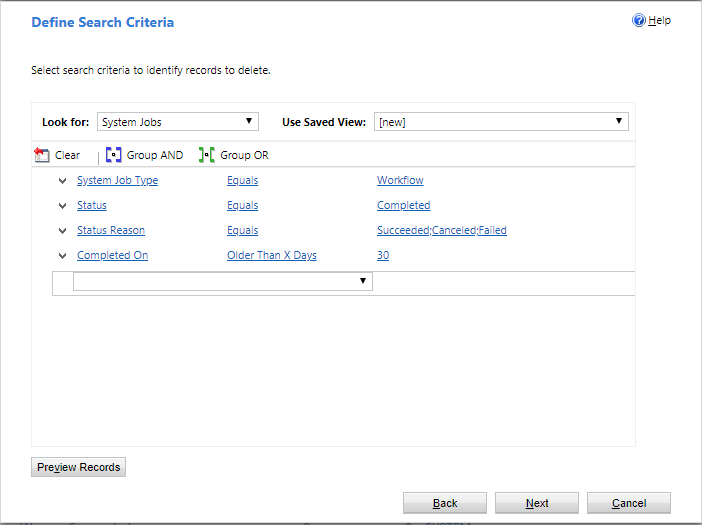
Klicken Sie auf Weiter.
Legen Sie das Intervall fest, in dem Ihr Massenlöschauftrag ausgeführt werden soll. Sie können für die Auftragsausführung regelmäßige Abstände festlegen, oder durch Verwenden der Option „Sofort“ einen einmaligen Massenlöschauftrag erstellen. In diesem Beispiel wird ein Serienauftrag festgelegt, der am 21. Mai 2018 und anschließend alle 30 Tage ausgeführt wird.
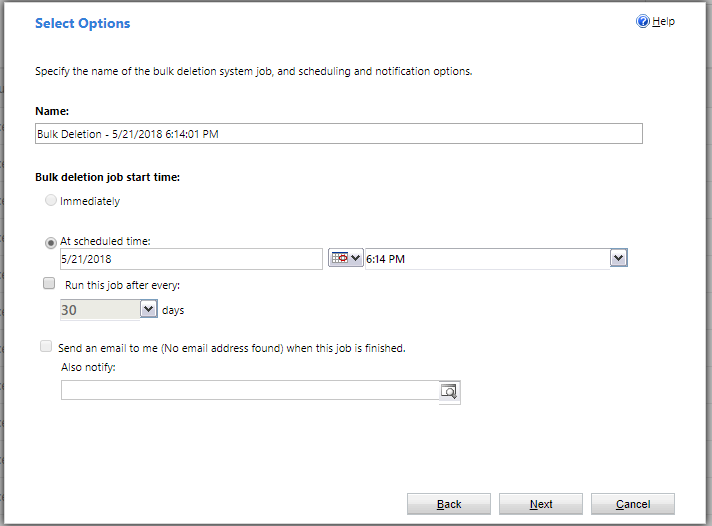
Verwenden der Option „Sofort“
Sie haben die Möglichkeit, durch Auswahl der Option Sofort eine sofortige synchrone Massenlöschung von Zeilen auszuführen. Statt die einzelnen Zeilen durch die Löschereignis-Pipeline laufen zu lassen, erfolgt diese Löschung mit direkter SQL Server-Ausführung, wodurch die Systemleistung wahrscheinlich weniger beeinträchtigt wird. Dies ist eine gute Option, wenn Sie schnell die überflüssigen Zeilen des Hintergrund-Workflows bereinigen wollen, anstatt den Massenlöschjob in der asynchronen Warteschlange auf die Verarbeitung warten zu lassen.
Die Option Sofort wird aktiviert, wenn die folgenden Bedingungen erfüllt sind:
- Der Massenlöschauftrag bezieht sich auf die Tabelle „Systemaufträge“.
- Bei den Suchkriterien ist die Bedingung „Systemauftragstyp“ auf „Workflow“ festgelegt.
- Der Benutzer, der den Massenlöschauftrag erstellt, hat eine Löschberechtigung mit globaler Wirkung für die AsyncOperation-Tabelle. Die Sicherheitsrolle „Systemadministrator“ verfügt über diese Berechtigung.
Bei dem synchronen Massenlöschvorgang werden nur AsyncOperation-Zeilen im Status „Abgeschlossen“ gelöscht. Bis zu einer Million Zeilen werden bei jedem Aufruf verarbeitet. Sie müssen den Auftrag mehrmals ausführen, wenn in Ihrer Umgebung mehr als eine Million Zeilen zu entfernen sind.
Behandeln von Problemen
Workflow-Ausführungsfehler nach Besitzerwechsel
Wenn ein Workflow-Besitzer-Benutzer deaktiviert wird, hat er keine Berechtigungen mehr zum Ausführen von Workflows, oder durch einen Administrator geändert wird, werden zuvor gestartete und noch im Warten-Zustand befindliche Ausführungen nicht ausgeführt, da sie dem Vorbesitzer gehören. In dieser Situation empfiehlt sich das Abbrechen wartender Ausführungen, die dem Vorbesitzer gehören. Wenn Sie Ausführungen haben, die nicht storniert werden können und auf den neuen Besitzer aktualisiert werden müssen, (wenden Sie sich an den Support)[/power-platform/admin/get-help-Support], um Unterstützung zu erhalten.